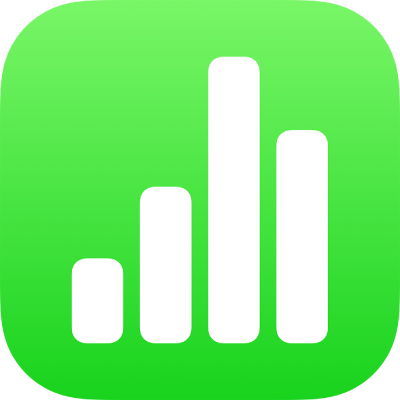
在 iPhone 上的 Numbers 表格中为对象添加说明或标题
你可以为大多数对象添加标题或描述性说明,包括绘图、方程、图像、图像画廊、影片、形状(不包括线条)、表格、文本框、3D 对象和图表。
如果电子表格中有成组的对象,你还可以添加可应用到整个组的说明和标题。
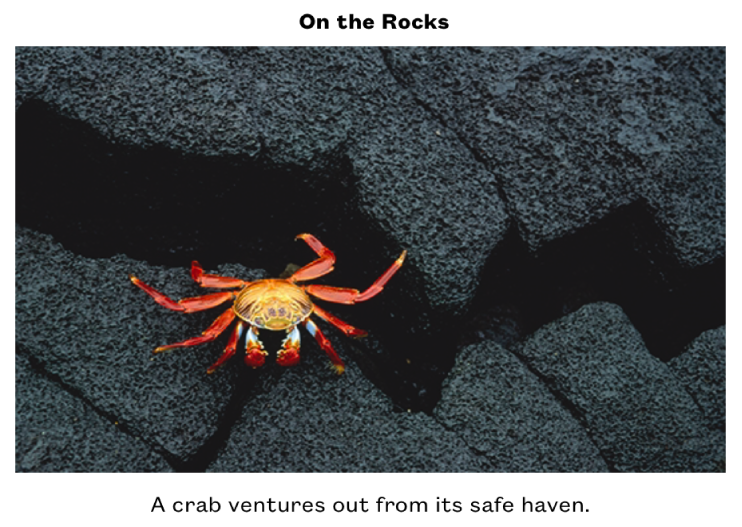
添加说明
选择要为其添加说明的对象。
轻点
 ,然后执行以下一项操作:
,然后执行以下一项操作:对于形状、图像、影片、3D 对象、文本框和方程:轻点“样式”标签,轻点“标题和说明”,然后打开“说明”。
对于绘图:轻点“绘图”标签,轻点“标题和说明”,然后打开“说明”。
对于表格:轻点“表格”标签,然后打开“说明”。
对于图表:轻点“图表”标签,然后打开“说明”。
对于图像画廊:轻点“画廊”标签,轻点“标题和说明”,打开“说明”,然后选取为每张图像包括不同的说明还是所有图像使用相同说明。
对于成组的对象:在“排列”标签中,轻点“标题和说明”,然后打开“说明”。
轻点两下对象下方的占位符说明,然后键入说明。

若要更改字体、大小、样式或其他格式,请轻点说明(或轻点对象,然后轻点说明),轻点
 ,然后在“说明”标签中进行选择。
,然后在“说明”标签中进行选择。若要隐藏说明,请关闭“说明”。
如果再次打开“说明”,之前的说明会重新出现。
添加标题
选择要为其添加标题的对象。
轻点
 ,然后执行以下一项操作:
,然后执行以下一项操作:对于形状、图像、影片、3D 对象、文本框和方程:轻点“样式”标签,轻点“标题和说明”,然后打开“标题”。
对于绘图:轻点“绘图”标签,轻点“标题和说明”,然后打开“标题”。
对于表格:轻点“表格”标签,然后打开“标题”。
对于图表:轻点“图表”标签,然后打开“标题”。
对于图像画廊:轻点“画廊”标签,轻点“标题和说明”,然后打开“标题”。
对于成组的对象:在“排列”标签中,轻点“标题和说明”,然后打开“标题”。
若要更改标题位置,请选取“在上方”或“在下方”。
如果选取“在下方”并添加说明,则说明始终显示在标题下方。
对于圆环图,请轻点“位置”,然后选取“顶部”或“中间”。
【注】部分对象(如表格和大多数图表)的标题只能显示在其顶部。
轻点两下占位符标题,然后键入标题。
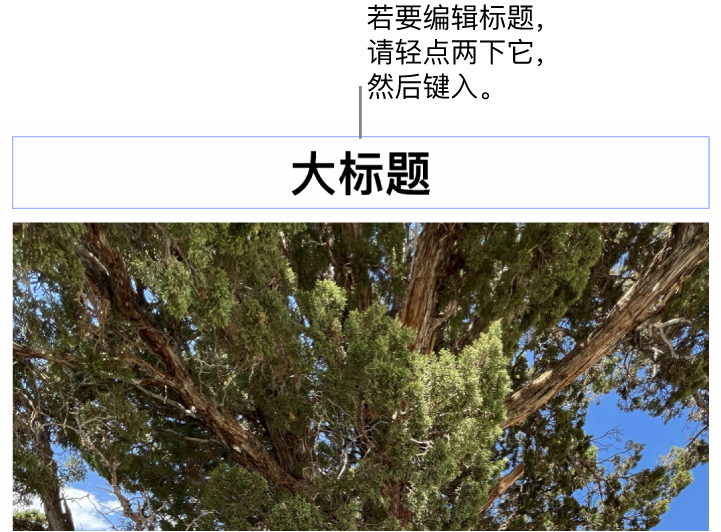
若要更改字体、大小、样式或其他格式,请轻点标题(或轻点对象,然后轻点标题),轻点
 ,然后在“标题”标签中进行选择。
,然后在“标题”标签中进行选择。若要隐藏标题,请关闭“标题”。
如果再次打开“标题”,之前的标题会重新出现。